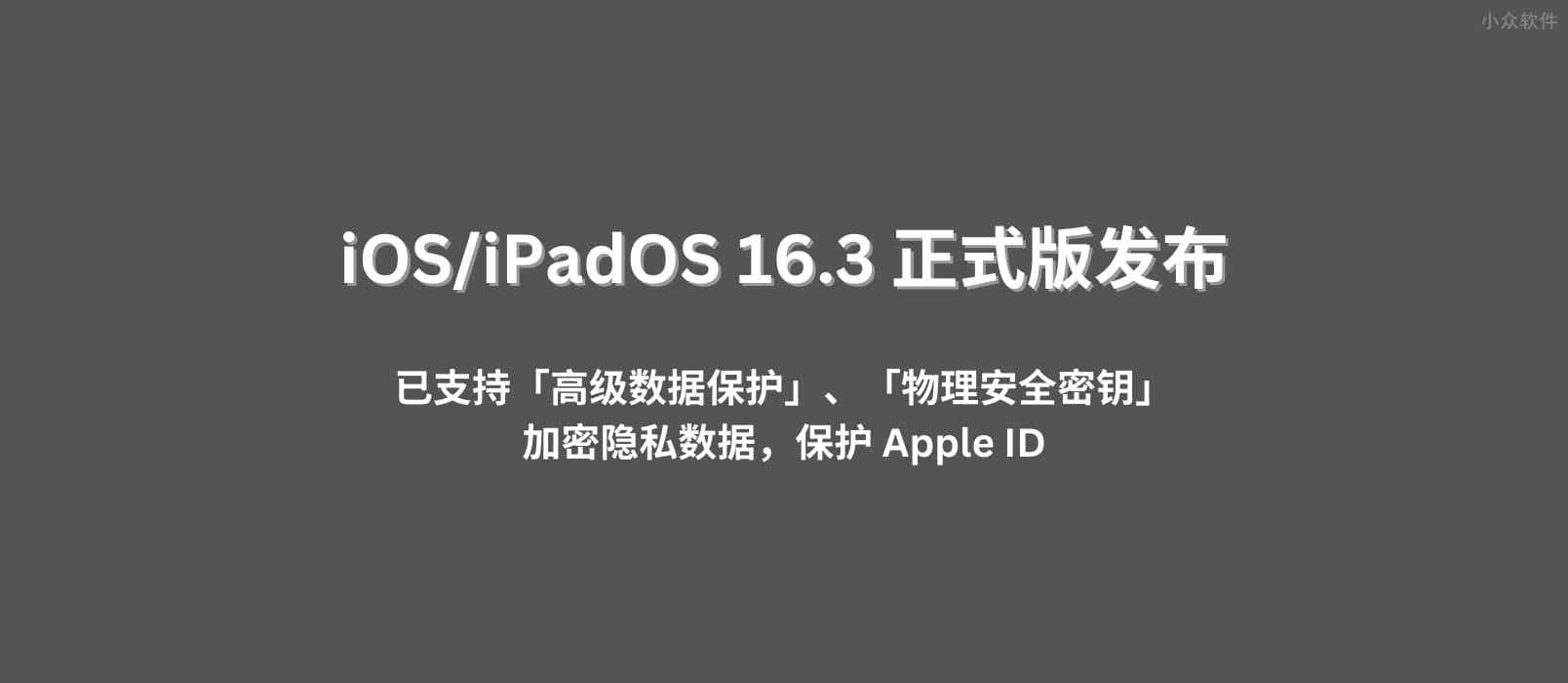iOS/iPadOS 16.3 正式版已经开始推送,所有支持的 iPhone、iPad 均可以在设置中检查更新了。@Appinn
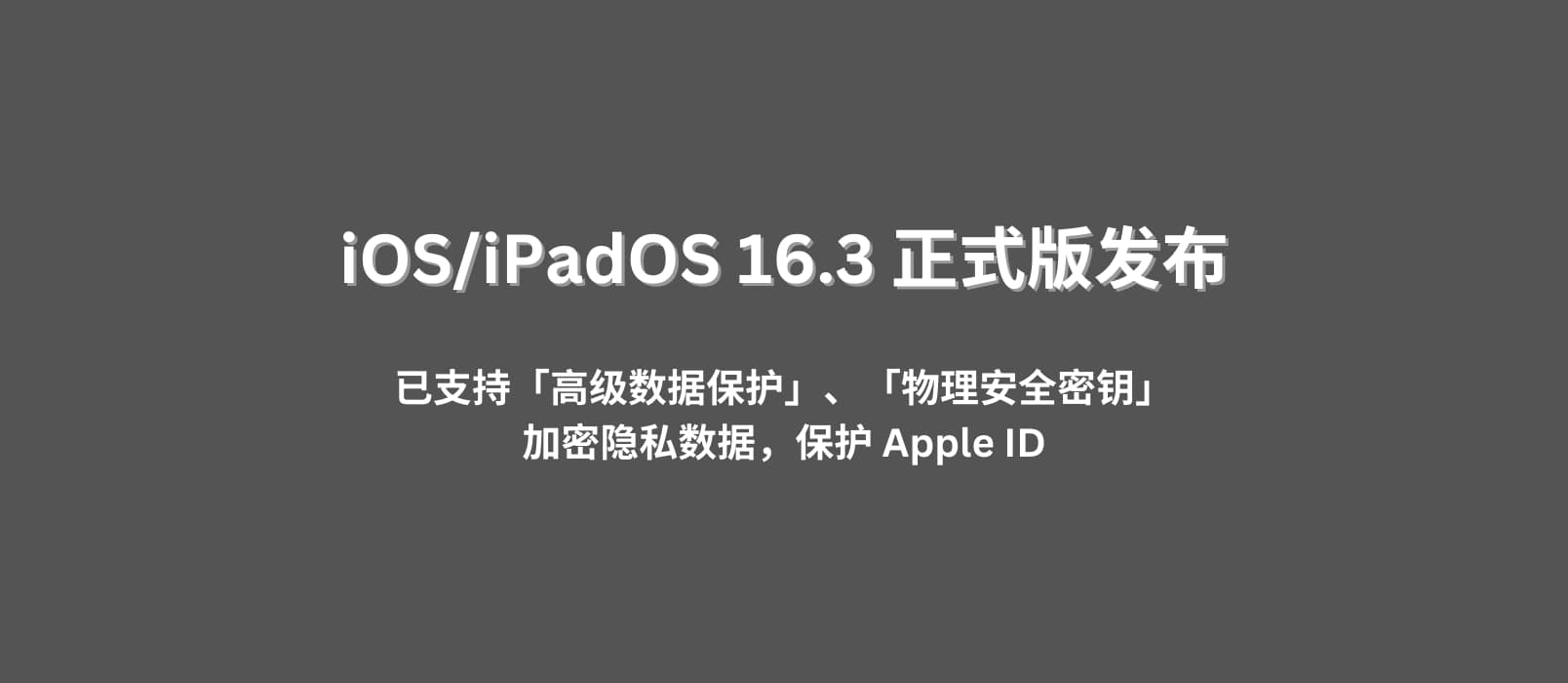
新版本主要有两个新的安全功能:
- iCloud 高级数据保护
- Apple ID 物理安全密钥
为 iCloud 添加高级数据保护
高级数据保护将会为 iCloud 使用端对端加密,入口在 设置 > 第一项用户名 > iCloud > 高级数据保护:
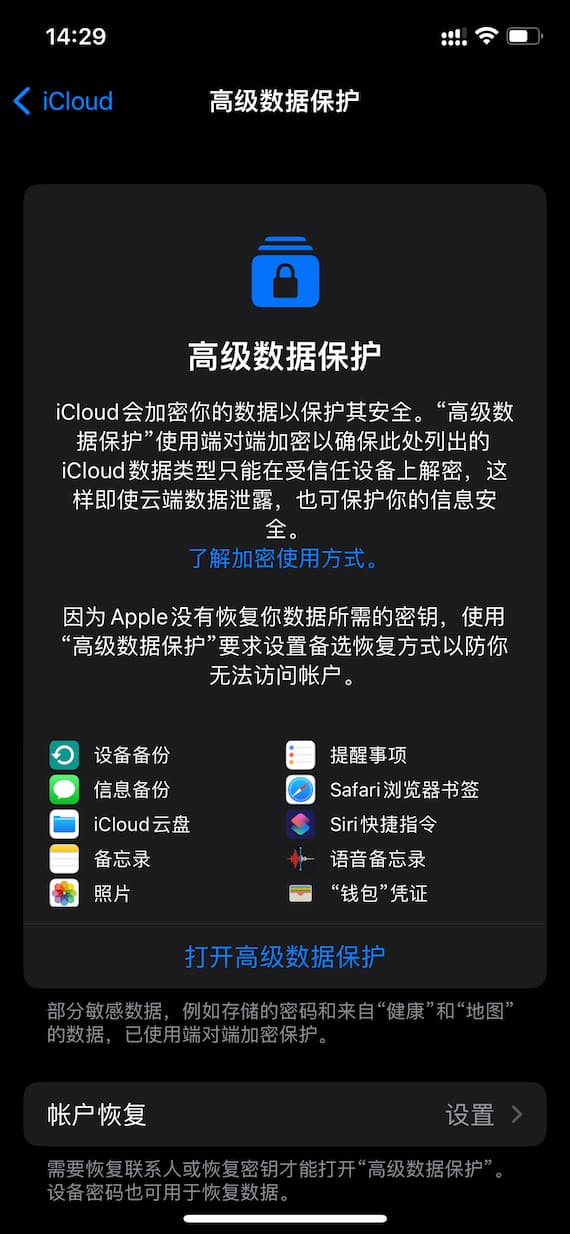
能够加密的内容包括:
- 设备备份
- 提醒事项
- 信息备份
- Safari 书签
- iCloud 云盘
- Siri 快捷指令
- 备忘录
- 语音备忘录
- 照片
- 钱包凭证
从 iOS 16.2、iPadOS 16.2 和 macOS 13.1 开始,你可以选择启用“高级数据保护”来保护绝大多数的 iCloud 数据。这样一来,即使云端发生数据泄露,你的这些数据也是安全的。
借助“高级数据保护”,使用端对端加密的数据类别数量将增加到 23 个,其中包括 iCloud 云备份、“照片”中的数据、“备忘录”中的数据等。下表列出了启用“高级数据保护”时受端对端加密保护的额外数据类别。
启用“高级数据保护”后,如果你无法访问你的帐户,Apple 将没有加密密钥来协助你进行恢复——你需要使用你的设备密码或帐户密码、恢复联系人或个人恢复密钥。由于你的大多数 iCloud 数据将受端对端加密保护,因此在打开“高级数据保护”之前,系统将会引导你至少设置一个恢复联系人或恢复密钥。你还必须将所有 Apple 设备更新到支持这项功能的软件版本。
你可以随时关闭“高级数据保护”。关闭这项功能后,你的设备会安全地将所需的加密密钥上传到 Apple 服务器,而你的帐户将再次使用标准数据保护。
另外,关于标准加密与高级加密的区别:
数据类别和加密方式
下表更加详细地介绍了使用标准数据保护或“高级数据保护”时 iCloud 如何保护你的数据。
| 数据类别 | 标准数据保护 | 高级数据保护 | |||
|---|---|---|---|---|---|
| 加密 | 密钥储存位置 | 加密 | 密钥储存位置 | ||
| iCloud 邮件 (1) | 在传输中与服务器上 | Apple | 在传输中与服务器上 | Apple | |
| 通讯录 (2) | 在传输中与服务器上 | Apple | 在传输中与服务器上 | Apple | |
| 日历 (2) | 在传输中与服务器上 | Apple | 在传输中与服务器上 | Apple | |
| iCloud 云备份(包括设备和“信息”备份)(3) | 在传输中与服务器上 | Apple | 端对端 | 受信任设备 | |
| iCloud 云盘 (4) | 在传输中与服务器上 | Apple | 端对端 | 受信任设备 | |
| 照片 | 在传输中与服务器上 | Apple | 端对端 | 受信任设备 | |
| 备忘录 | 在传输中与服务器上 | Apple | 端对端 | 受信任设备 | |
| 提醒事项 (5) | 在传输中与服务器上 | Apple | 端对端 | 受信任设备 | |
| Safari 浏览器书签 | 在传输中与服务器上 | Apple | 端对端 | 受信任设备 | |
| Siri 快捷指令 | 在传输中与服务器上 | Apple | 端对端 | 受信任设备 | |
| 语音备忘录 | 在传输中与服务器上 | Apple | 端对端 | 受信任设备 | |
| “钱包”凭证 | 在传输中与服务器上 | Apple | 端对端 | 受信任设备 | |
| 密码与钥匙串 (6) | 端对端 | 受信任设备 | 端对端 | 受信任设备 | |
| “健康”数据 | 端对端 | 受信任设备 | 端对端 | 受信任设备 | |
| “家庭”数据 | 端对端 | 受信任设备 | 端对端 | 受信任设备 | |
| iCloud 云端“信息”(7) | 端对端 (7a) | 受信任设备 | 端对端 | 受信任设备 | |
| 付款信息 | 端对端 | 受信任设备 | 端对端 | 受信任设备 | |
| Apple Card 交易 | 端对端 | 受信任设备 | 端对端 | 受信任设备 | |
| 地图 (8) | 端对端 | 受信任设备 | 端对端 | 受信任设备 | |
| 快速输入键盘学习的词汇 | 端对端 | 受信任设备 | 端对端 | 受信任设备 | |
| Safari 浏览器 (9) | 端对端 | 受信任设备 | 端对端 | 受信任设备 | |
| 屏幕使用时间 | 端对端 | 受信任设备 | 端对端 | 受信任设备 | |
| Siri 信息 (10) | 端对端 | 受信任设备 | 端对端 | 受信任设备 | |
| 无线局域网密码 | 端对端 | 受信任设备 | 端对端 | 受信任设备 | |
| W1 和 H1 蓝牙密钥 | 端对端 | 受信任设备 | 端对端 | 受信任设备 | |
| 拟我表情 | 端对端 | 受信任设备 | 端对端 | 受信任设备 |
以上内容来自 iCloud 数据安全概览
为 Apple ID 添加物理安全密钥
物理安全密钥是经过 FIDO 认证的安全密钥,并且需要两个,才能开启。这一点和 Google 账号的高级保护计划是相同的,因为一旦 FIDO 设备丢失,那么数据就完全无法取回,所以需要为 FIDO 设备提供一个备份,也就是 2 个 FIDO 设备。
而如果要购买 FIDO 设备,可以搜索 Yubico、FITIAN,这两个品牌都还不错,青小蛙在使用 FITIAN。
而在此之前,《1Password Passkeys 将在 2023 年初开始支持无密码技术》里提到的硬件,也是 FIDO 设备。并且你手里的 FIDO 设备可以用在不同的账户中。
当然开启之后会有一些麻烦,比如登录新设备必须插入/扫描 FIDO 设备,并得到用户授权,否则就算密码泄漏,也无法登录你的 Apple ID。
Apple ID 的安全密钥需要满足哪些要求
- 至少两个 FIDO® 认证*安全密钥,适用于您定期使用的 Apple 设备。
- iOS 16.3、iPadOS 16.3 或 macOS Ventura 13.3,或使用 Apple ID 登录的所有设备上的更新机型。
- 为您的 Apple ID 设置双重认证。
- 现代网络浏览器。如果您无法使用安全密钥登录网页,请将浏览器更新到最新版本或尝试其他浏览器。
- 要在设置安全密钥后登录 Apple Watch、Apple TV 或 HomePod,您需要配备支持安全密钥的软件版本的 iPhone 或 iPad。
*FIDO Certified 是 FIDO® Alliance, Inc. 的商标(在许多国家/地区注册)。
哪些内容不适用于 Apple ID 的安全密钥
- 您无法登录 Windows 版 iCloud。
- 您无法登录无法更新到支持安全密钥的软件版本的旧设备。
- 不支持儿童帐户和管理式 Apple ID。
- 不支持与家庭成员的 iPhone 配对的 Apple Watch。要使用安全密钥,请先使用您自己的 iPhone 设置手表。
以上内容来自 关于 Apple ID 的安全密钥
对于安全性有高要求的同学,可以考虑开启。当然青小蛙还是推荐买一个 FIDO 设备来玩玩 😂